최근 사진관련 소프트웨어들의 수준이 상향평준화가 되면서 이제 합성은 대중적인 기술이 돼 버렸다. 모바일 어플리케이션용 포토샵으로도 합성을 할 수 있고, A.I, 이미지트래킹과 같은 기술들은 쉽고 빠르게 합성을 도와준다. 버튼 몇번으로 동영상의 특정 부위를 합성할 수도 있다.
1 매트페인팅
매트페인팅은 배경과 전경을 분리하며, 특정 오브젝트를 분리 & 교체하는 일련의 합성작업을 의미한다. 과거에는 CG배경의 대부분을 정지된 이미지를 겹치는 방식의 매트페인팅으로 처리했고, 카메라 프로젝션과 매트페인팅의 조합으로 합성을 작업했다. 하지만 언제부터인지 합성처리의 대부분을 프로그램 내부의 알고리즘이 처리하기 시작했고, 매트페인팅을 굳이 알 필요가 없는 추세로 가고 있다. 사용자는 인터페이스의 버튼만 클릭하면 된다. 나머지는 알고리즘이 모두 처리할 것이며, 이러한 추세는 점차 강화될 것이다.
2 채널 합성
매트페인팅의 기본은 배경에서 전경을 분리해내는 과정에 있다. 이를 위해서는 반드시 채널의 원리를 알아야한다. 모든 이미지는 기본적으로 R(빨강),G(녹색),B(파랑),A(알파) 4채널 혹은 R,G,B 3채널로 구성되어 있다. 그리고 합성은 알파채널, A를 변경하는 작업이다. 알파채널은 흰색과 검은색으로 이루어져 있는데 프로그램에 따라서 흰색을 투명으로 바꿔주기도 하고, 그 반대일 경우도 있다.
가령, Maya는 흰색을 투명으로 인식하고, Adobe계열은 검은색을 투명으로 인식한다. 만일 R,G,B로 구성된 이미지에서 특정 부위를 제거하려면, 알파채널(레이어)을 넣어서 제거할 부위를 검은색(포토샵의 경우)으로 만들면 된다. 검정색은 투명하게 처리할 수 있기 때문에 해당 위치에 다른 오브젝트를 넣게 되면 이른바 합성이 된다.

포토샵에서 위와 같은 사진을 열고, 레이어가 있는 채널창을 클릭해보면 아래와 같은 RGB채널을 볼 수 있다. 흑백사진 같지만 채널별로 살펴보면 R,G,B에 따라서 흰,검의 비율이 다르다는 점을 알 수 있다.


3 채널 수정
위의 사진에서 구름이 섞여있는 하늘을 지워버리고 파란하늘을 넣으려면 어떻게해야 할까?
전체적인 방법은 간단하다. 대비가 강한 채널을 선택해서 흰색과 검은색으로 표시된 알파채널로 만든 뒤 구름없는 하늘을 합성하면 된다. 이를 위해 R,G,B중에서 대비가 강한 채널을 복사한 뒤 알파레이어로 만들어보자.

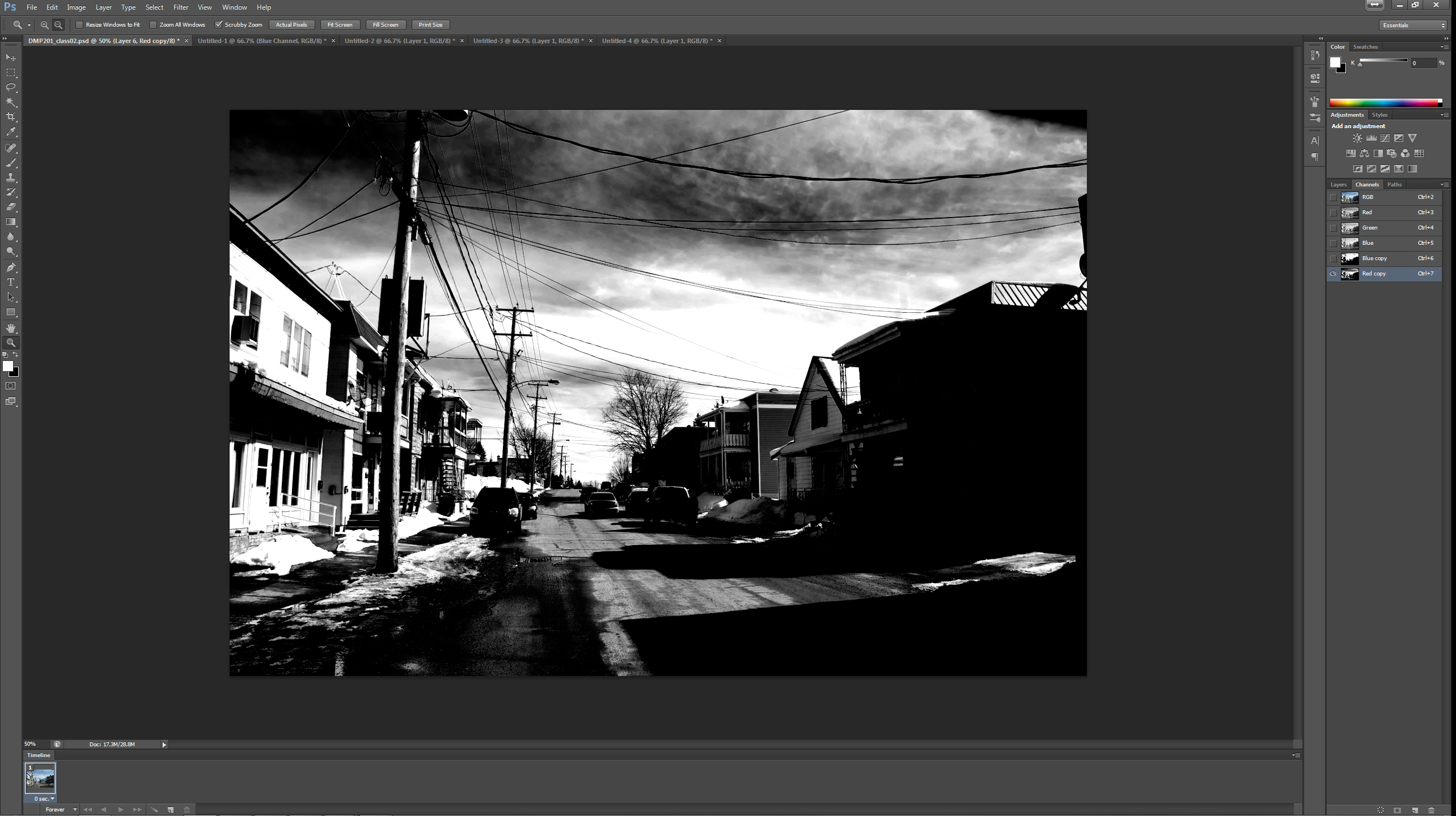
포토샵에서는 ctrl+k(level조절자)를 통해 흰,검의 대비를 미세하게 구현할 수 있다. 위에서는 B,R채널 레이어를 각각 1개씩 복사하여 나무의 잔가지 부분과 우측하단의 건물을 검게 만들었다. 하늘과 나머지 오브젝트들을 분리해야 하기 때문에 하늘 외에는 모두 검게 만든다.
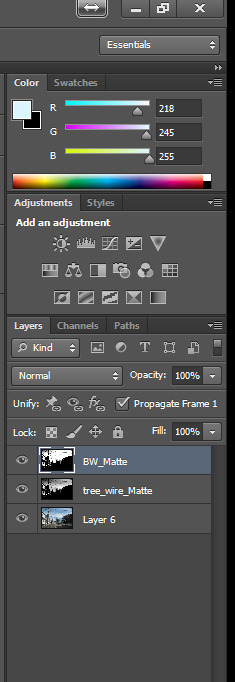
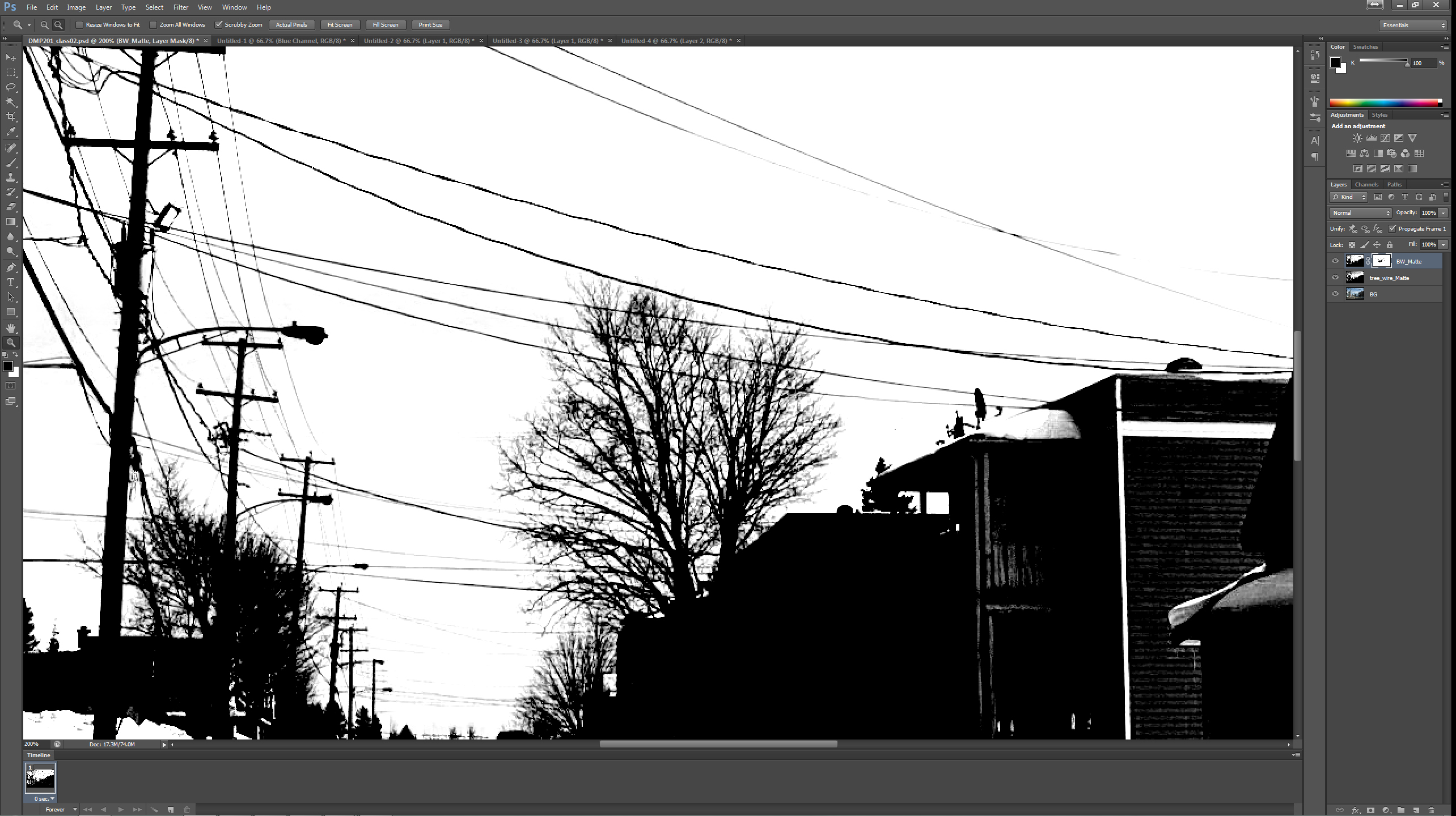
디테일을 살려야하는 부분은 복사&마스크를 활용하여 다음과 같이 지우개를 사용한다.
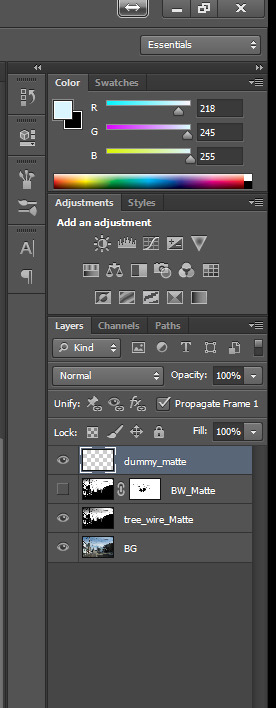
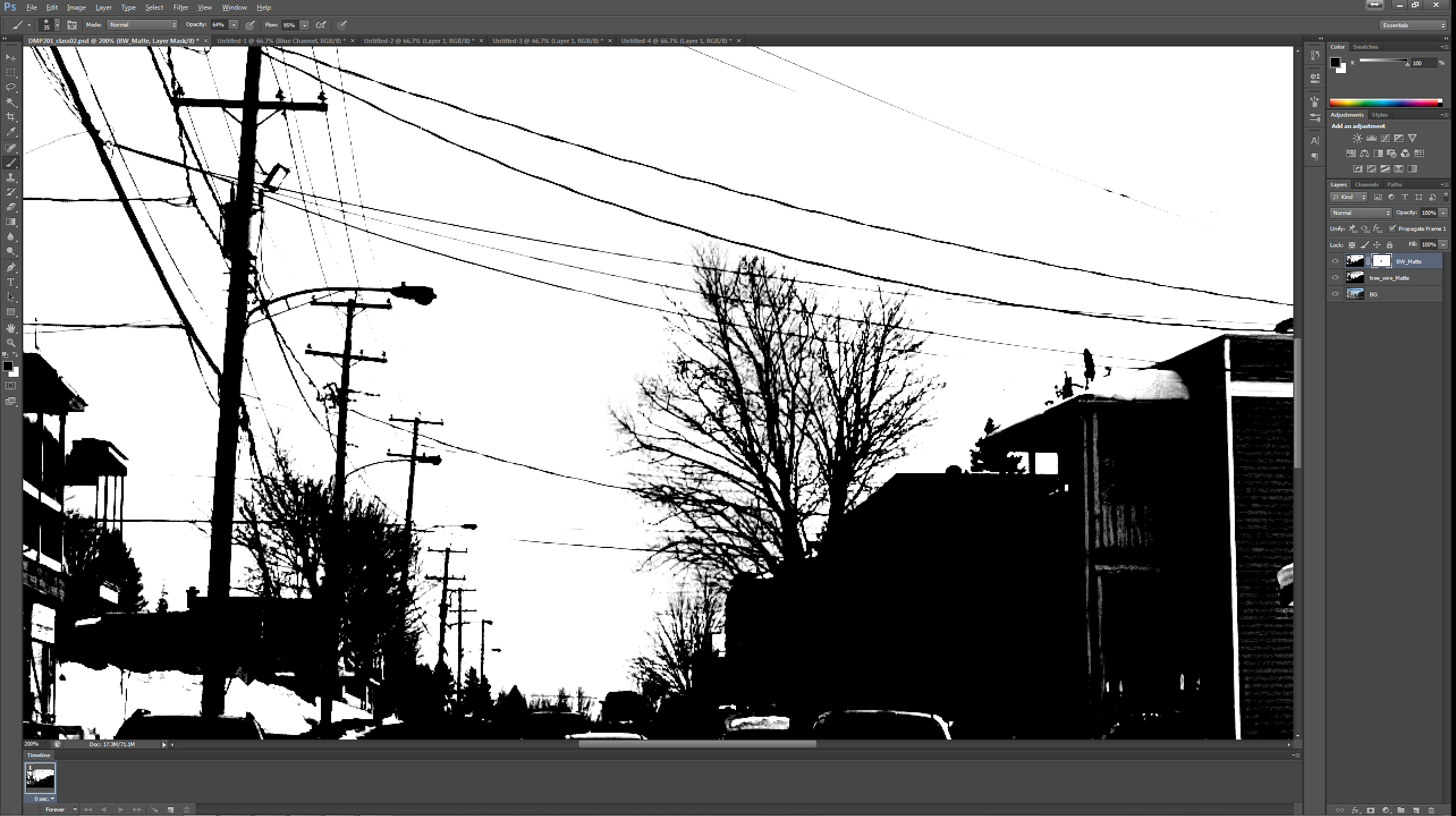
4 채널 분리
흰,검 레이어(BW레이어)가 완성됐다면, 레이어 채널에서 'ctrl키+왼쪽마우스'조합을 통해 아래와 같이 흰색 부분만을 선택할 수 있다.

사실상 알파채널을 만든 셈인데, 하늘 부위를 투명하게 만들어줘야하기 때문에 'ctrl+i'키를 실행하여 색반전을 실행한다. 이제 원본사진과 하늘사진만 있다면 합성작업이 가능하다.

5 채널 합성
흰,검 레이어를 마스크로 씌우면 다음과 같이 하늘 부분이 투명하게 빠져버린다.

이제 하늘사진을 상위레이어에 올려주기만 하면 합성이 된다.

위의 예제는 아주 간단하지만 사실상 매트페인팅의 전부다. 그림자 색상을 조절하고, 색감, 밝기, 채도, 분위기 등 나머지 조절하는 부분은 작품의 목표와 아티스트의 감각에 달려있다. 좀더 나아간다면 Nuke와 같은 프로그램에서 카메라 프로젝션을 활용한 매트페인팅으로 동영상 배경을 만드는 정도가 있다.
'합성' 카테고리의 다른 글
| Nuke합성 단축키 및 기본노드 (0) | 2020.10.20 |
|---|---|
| [Nuke] 채널합성(6) - 매트 레이어 활용 - (0) | 2019.05.01 |
| [Nuke] 채널합성(5) - Lens 효과 만들기 - (0) | 2019.04.30 |
| [Nuke] 채널합성(4) - Nuke 아웃포커싱 & 태양만들기 - (0) | 2019.04.29 |
| [Nuke] 채널합성(3) - 채널조절로 안개 만들기 - (0) | 2019.04.28 |



